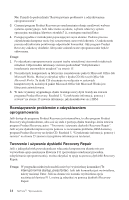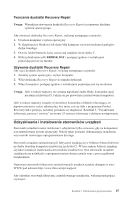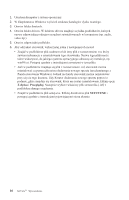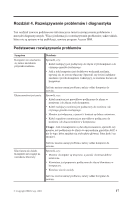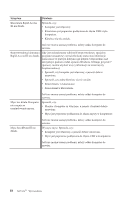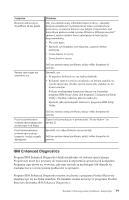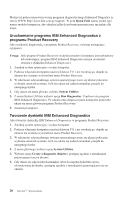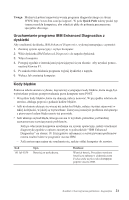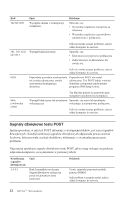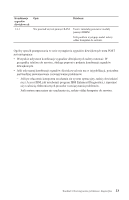Lenovo NetVista A30 (Polish) Quick reference - Page 30
Symptom, Działanie
 |
View all Lenovo NetVista A30 manuals
Add to My Manuals
Save this manual to your list of manuals |
Page 30 highlights
Symptom Klawiatura Rapid Access III nie działa. Działanie Sprawdź, czy: v Komputer jest włączony. v Klawiatura jest poprawnie podłączona do złącza USB z tyłu komputera. v Klawisze się nie zacięły. Jeśli nie można usunąć problemu, należy oddać komputer do serwisu. Bezprzewodowa klawiatura Rapid Access III nie działa. Gdy jest zainstalowany odbiornik bezprzewodowy, specjalny program narzędziowy wyświetla ikony stanu oraz informacje pomocnicze w prawym dolnym rogu pulpitu, bezpośrednio nad domyślnym paskiem zadań systemu Windows. Klikając przycisk ? (pomoc), można uzyskać więcej informacji na temat myszy bezprzewodowej. v Sprawdź, czy komputer jest włączony, a jasność dobrze ustawiona. v Sprawdź, czy żadne klawisze się nie zacięły. v Zmień baterie w klawiaturze. v Zmień kanał w klawiaturze. Mysz nie działa. Komputer nie reaguje na manipulowanie myszą. Jeśli nie można usunąć problemu, należy oddać komputer do serwisu. Sprawdź, czy: v Monitor i komputer są włączone, a jasność i kontrast dobrze ustawione. v Mysz jest poprawnie podłączona do złącza myszy w komputerze. Mysz ScrollPoint III nie działa. Jeśli nie można usunąć problemu, należy oddać komputer do serwisu. Wyczyść mysz. Sprawdź, czy: v Komputer jest włączony, a jasność dobrze ustawiona. v Mysz jest poprawnie podłączona do złącza USB w komputerze. Jeśli nie można usunąć problemu, należy oddać komputer do serwisu. 18 NetVista™: Wprowadzenie